
时间:2021-08-03 09:14:04 来源:www.win10xitong.com 作者:win10
你有没有在使用win10系统的时候遇到win10如何卸载声卡驱动的情况呢,今天有一位朋友就因为这个问题来向小编咨询。并且绝大部分的网友都不知道该怎么处理win10如何卸载声卡驱动的问题。那有没有办法可以解决win10如何卸载声卡驱动的问题呢?其实方法很简单,小编先给大伙说说简单的措施:1、首先右键点击左下角的Windows图标,或者通过Windows徽标键+X键,然后在打开的菜单中点击设备管理器功能。2、然后在打开的计算机设备管理器页面,点击"声音、视频和游戏控制器",在"Realtek High Definition Audio Driver"上点击鼠标右键,选择"卸载"就很快的解决了。然后我们就好好的学习以下win10如何卸载声卡驱动的完全处理办法。
win10卸载声卡驱动程序介绍
1.首先右键点击左下角的Windows图标,或者使用Windows logo键x键,然后点击打开菜单中的设备管理器功能。
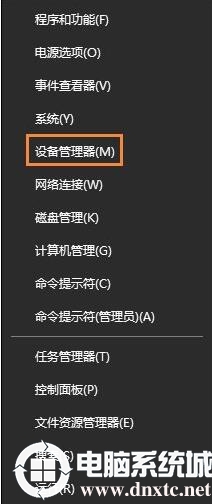
2.然后,在打开的计算机设备管理器页面上,单击“声音、视频和游戏控制器”,单击“realtek高清音频驱动程序”上的鼠标右键,然后选择“卸载”。
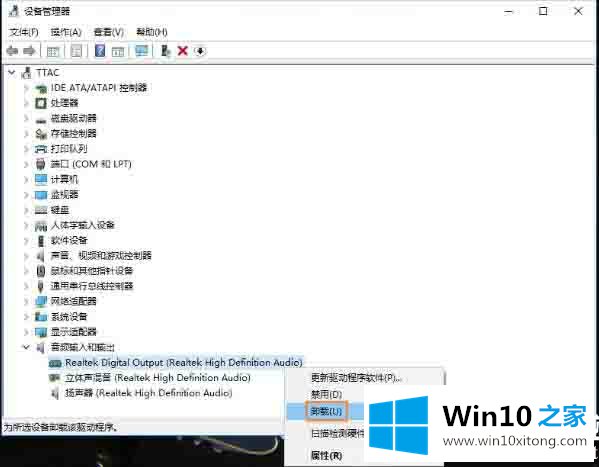
3.然后选中“删除该设备的驱动程序软件”。然后点击确定,根据提示卸载。
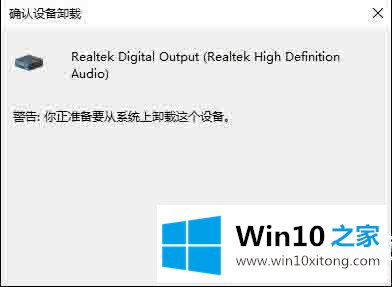
以上是介绍卸载边肖编译的win10声卡驱动的方法。如果你想更多的了解电脑系统的使用,可以关注win10 Home!
关于win10如何卸载声卡驱动的完全处理办法就给大家说到这里了,我们非常感谢大家对我们网站的支持,谢谢。